Как настроить родительский контроль на Nintendo Switch
Зная, как настроить родительский контроль на Nintendo Switch, вы можете быть спокойны, пока ваш ребенок занимается своим любимым хобби. Возможно, вы копаетесь в меню консоли, ломая голову, пытаясь понять, как помешать вашему малышу не спать и играть в Mario Kart до 3 часов ночи. Не волнуйтесь, это просто, но на самом деле вам нужно загрузить приложение Родительский контроль Nintendo Switch на интеллектуальное устройство, чтобы установить и запустить родительский контроль. Приложение Родительский контроль Nintendo Switch позволяет родителям устанавливать ограничения на активность своих детей во время использования консоль. Вы можете установить ограничения по времени игры, ограничить доступ к онлайн-общению и заблокировать доступ к программному обеспечению на основе его возрастного рейтинга. Вы можете бесплатно скачать приложение на Android с помощью Google Play магазин (открывается в новой вкладке), а на устройствах Apple с помощью Магазин приложений для iOS (открывается в новой вкладке), так что продолжайте читать подробное руководство по настройке родительского контроля на Nintendo Switch.
Как настроить родительский контроль на Nintendo Switch
1. Загрузите приложение Родительский контроль Nintendo Switch на свое интеллектуальное устройство.2. Войдите в свою учетную запись Nintendo или создайте ее, если у вас ее еще нет. На консоли Nintendo Switch, на которой вы хотите настроить элементы управления, необходимо войти в ту же учетную запись или войти в ту же учетную запись Семейная группа (откроется в новой вкладке).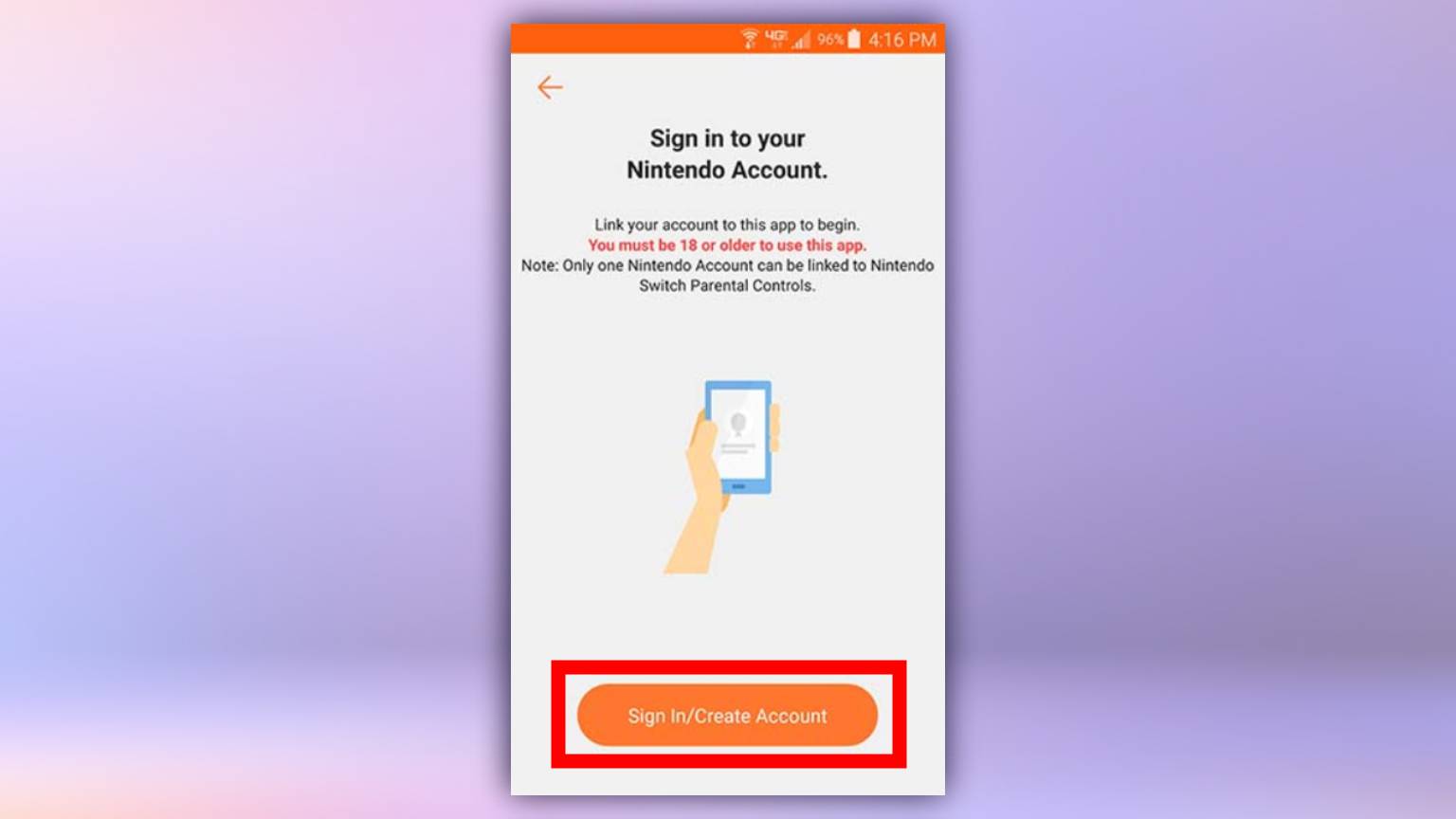 3. После входа в приложение Родительский контроль Nintendo Switch отобразится регистрационный код. Скопируйте или запишите этот код.
3. После входа в приложение Родительский контроль Nintendo Switch отобразится регистрационный код. Скопируйте или запишите этот код.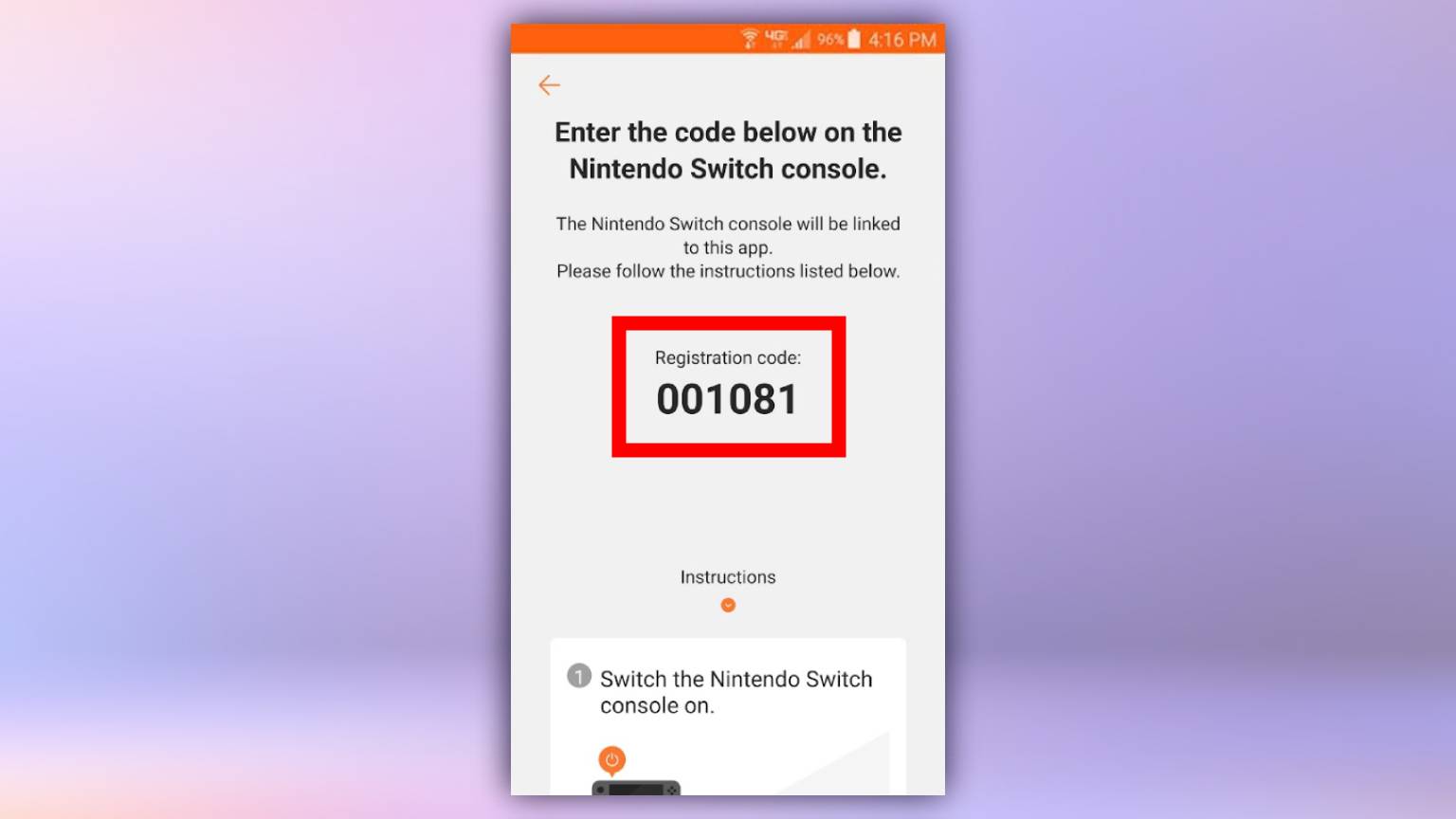 4. На консоли Nintendo Switch откройте меню «Системные настройки». Затем перейдите в раздел «Родительский контроль».
4. На консоли Nintendo Switch откройте меню «Системные настройки». Затем перейдите в раздел «Родительский контроль».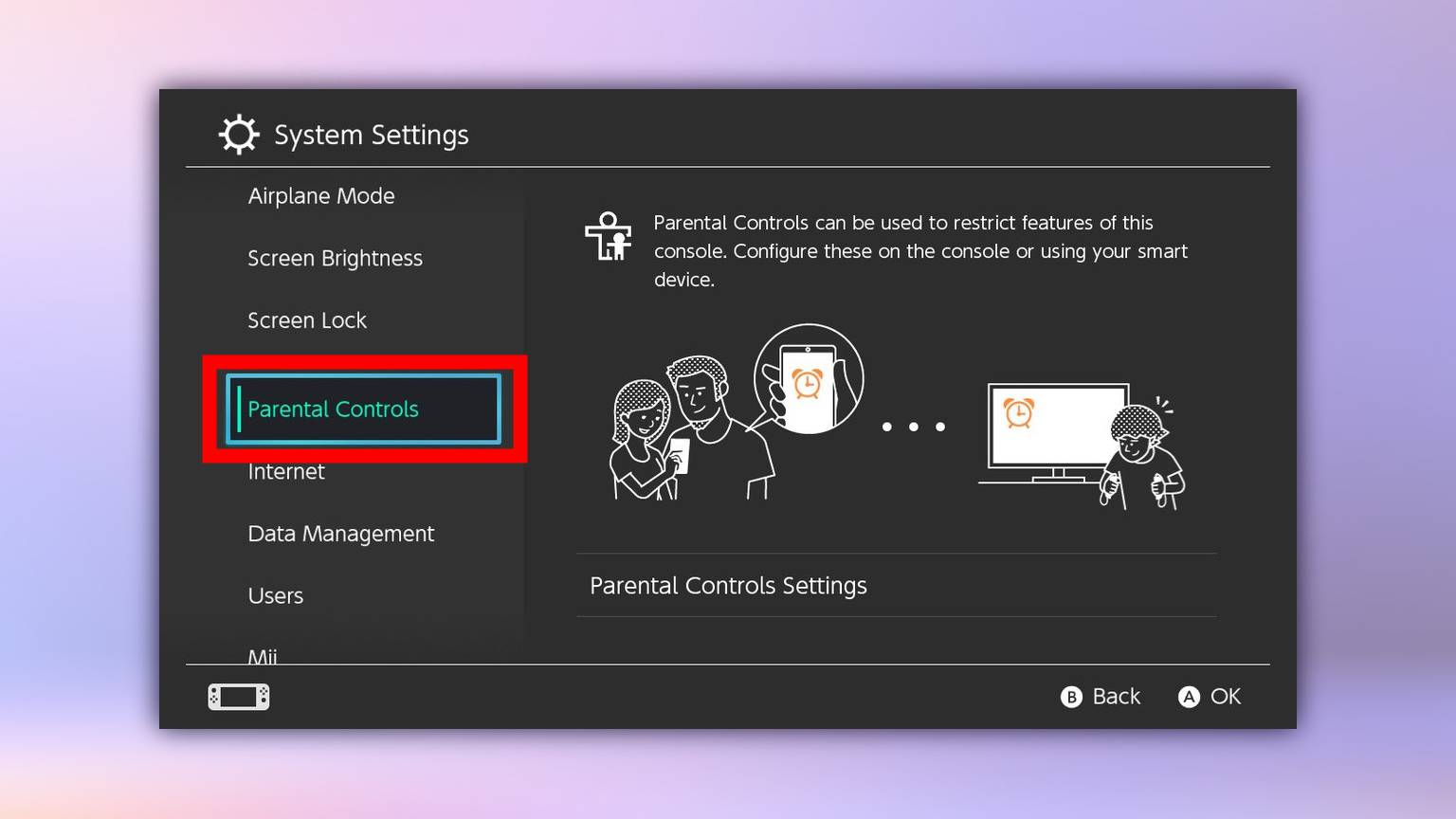 5. Введите регистрационный код из приложения Родительский контроль Nintendo Switch на консоли Nintendo Switch. Это свяжет приложение и консоль вместе.
5. Введите регистрационный код из приложения Родительский контроль Nintendo Switch на консоли Nintendo Switch. Это свяжет приложение и консоль вместе.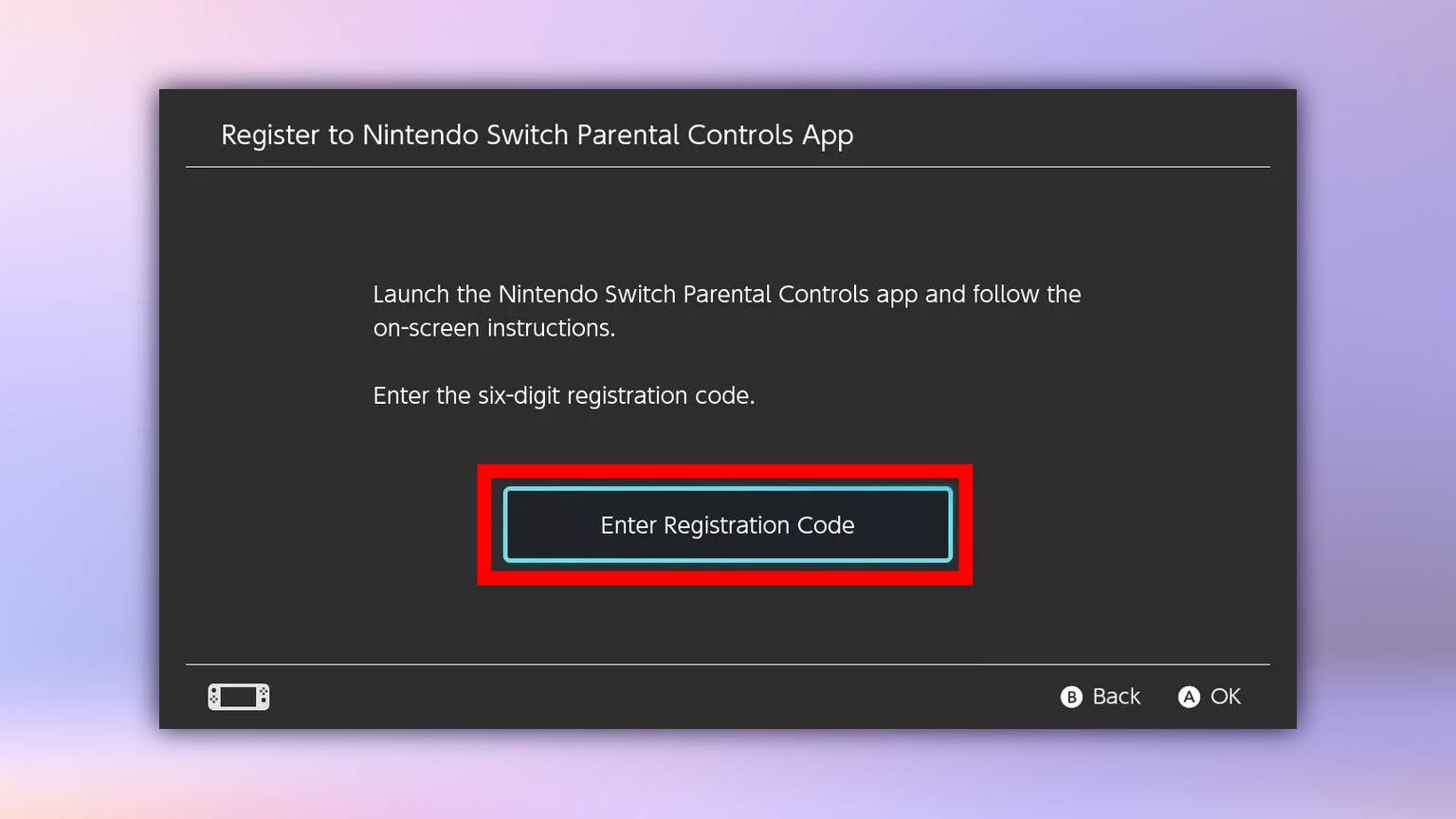 6. В приложении Родительский контроль Nintendo Switch вы найдете отдельные меню для ограничений контента, публикаций в социальных сетях, онлайн-общения, ограничения времени игры и использования Nintendo eShop. Коснитесь раскрывающегося списка, чтобы установить ограничения для каждого из них, а затем коснитесь «Завершить».
6. В приложении Родительский контроль Nintendo Switch вы найдете отдельные меню для ограничений контента, публикаций в социальных сетях, онлайн-общения, ограничения времени игры и использования Nintendo eShop. Коснитесь раскрывающегося списка, чтобы установить ограничения для каждого из них, а затем коснитесь «Завершить».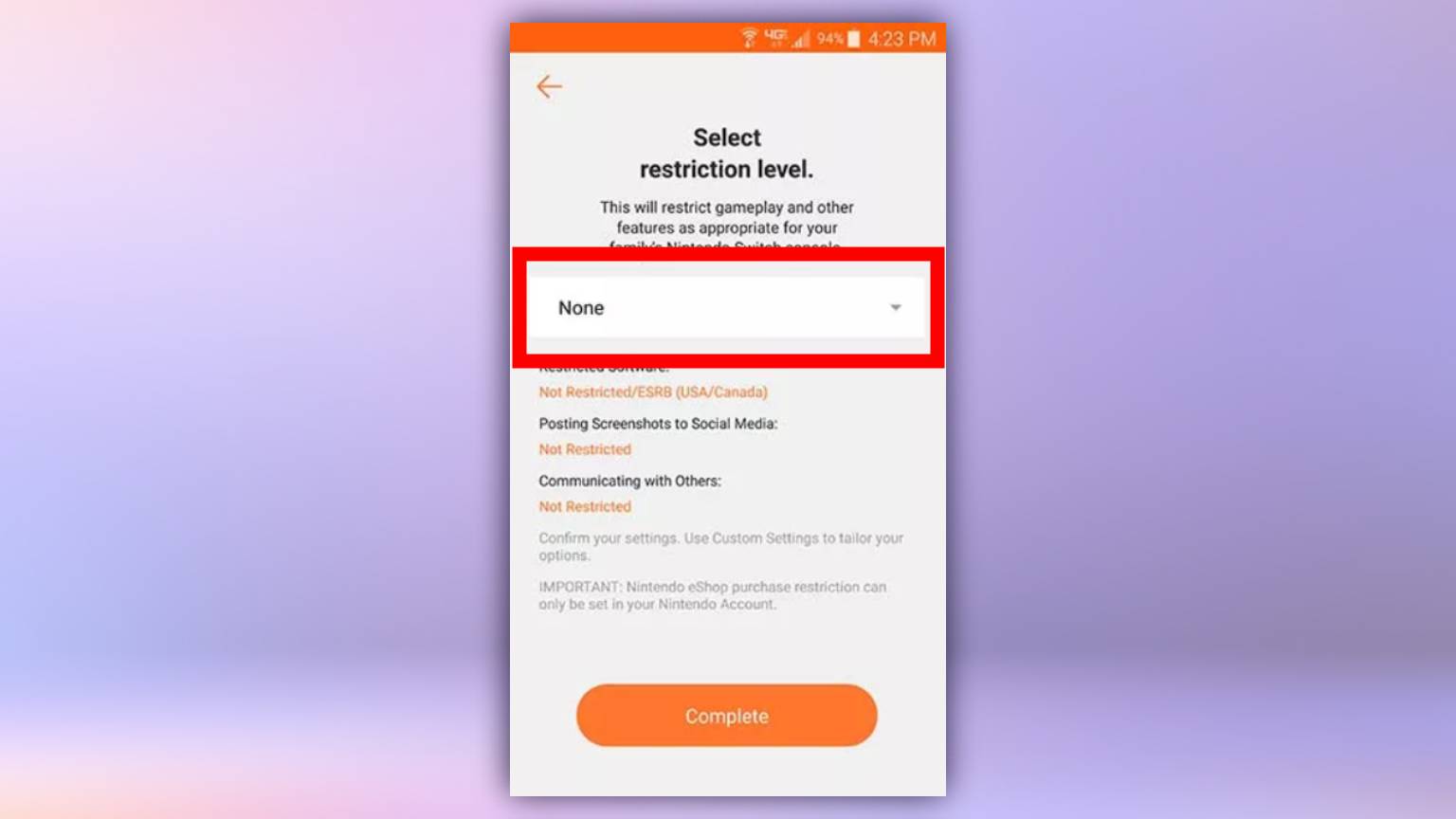 7. Чтобы временно отменить родительский контроль, который вы установили на консоли, перейдите на вкладку «Настройки консоли» в приложении и получите свой PIN-код. Затем на консоли выберите оранжевый логотип Родительского контроля на главном экране и введите PIN-код. Это снимет ограничения до тех пор, пока консоль Switch не будет выключена или переведена в спящий режим.
7. Чтобы временно отменить родительский контроль, который вы установили на консоли, перейдите на вкладку «Настройки консоли» в приложении и получите свой PIN-код. Затем на консоли выберите оранжевый логотип Родительского контроля на главном экране и введите PIN-код. Это снимет ограничения до тех пор, пока консоль Switch не будет выключена или переведена в спящий режим.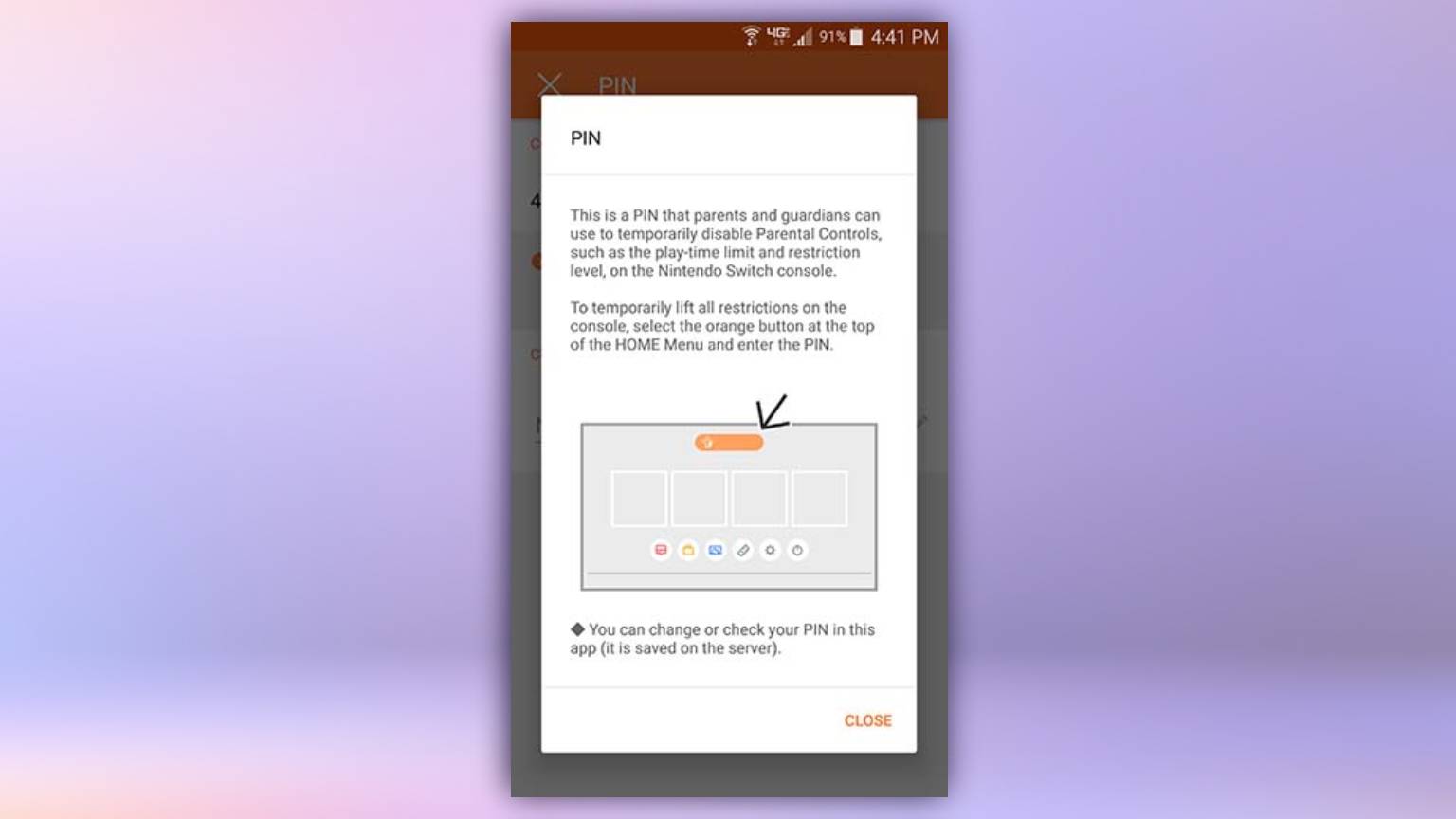
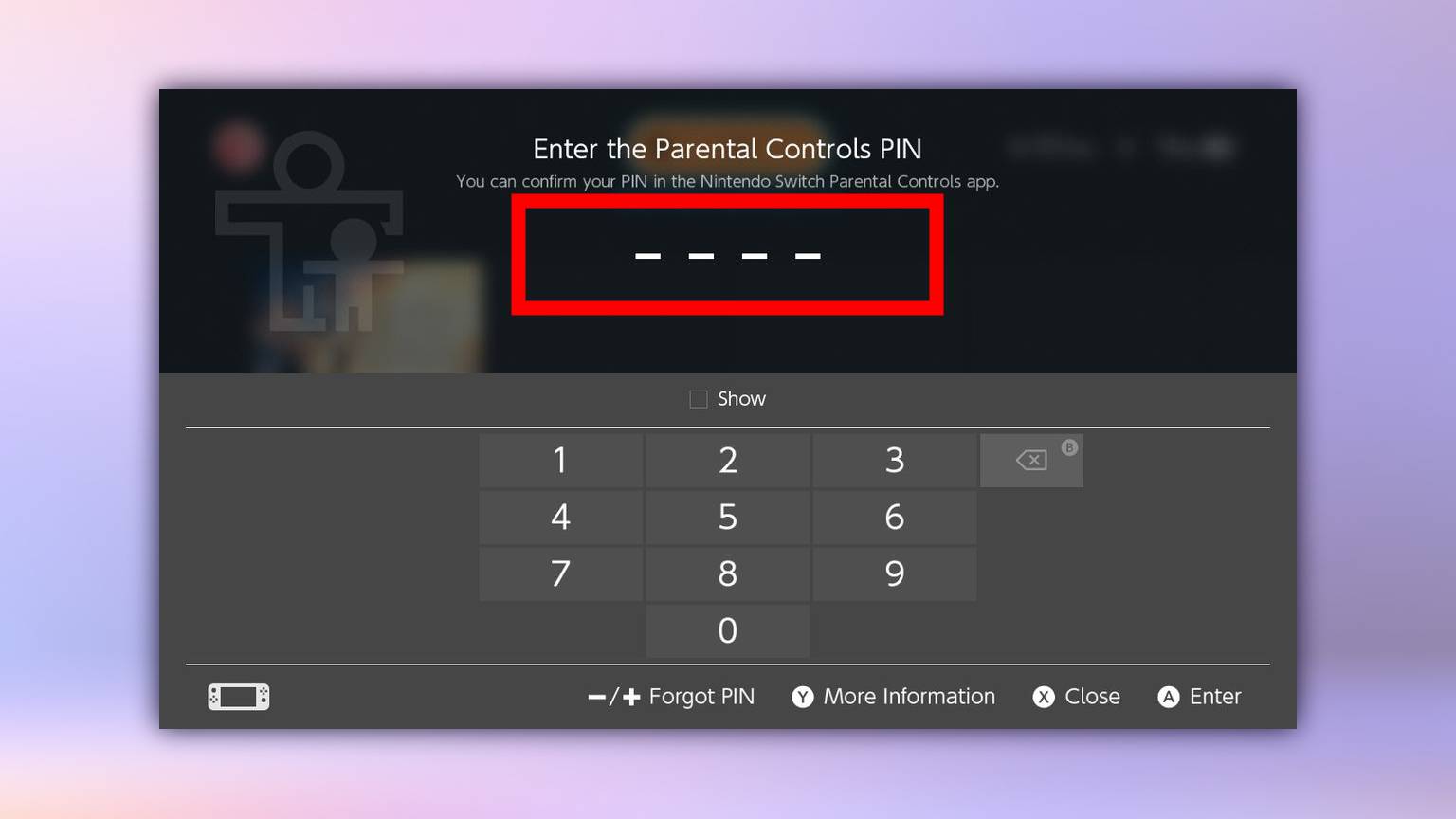 Вот и все! Если вам нужна дополнительная помощь с Nintendo Switch, ознакомьтесь с нашими руководствами о том, как настроить Nintendo Switch и как подключить Nintendo Switch к телевизору. Мы также можем показать вам, как настроить родительский контроль на PS4 и как настроить родительский контроль на Xbox Series X или лучшие предложения S.Today для Nintendo Switch.
Вот и все! Если вам нужна дополнительная помощь с Nintendo Switch, ознакомьтесь с нашими руководствами о том, как настроить Nintendo Switch и как подключить Nintendo Switch к телевизору. Мы также можем показать вам, как настроить родительский контроль на PS4 и как настроить родительский контроль на Xbox Series X или лучшие предложения S.Today для Nintendo Switch.






